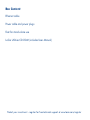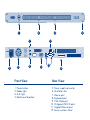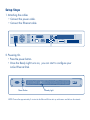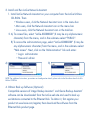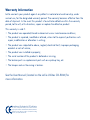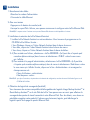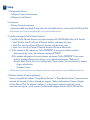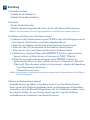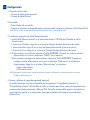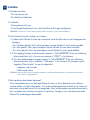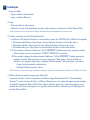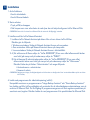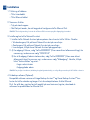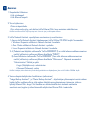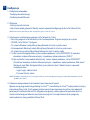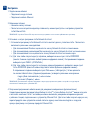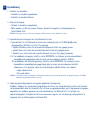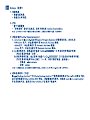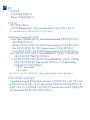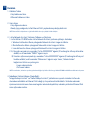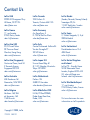Pagina wordt geladen...
Pagina wordt geladen...
Pagina wordt geladen...
Pagina wordt geladen...
Pagina wordt geladen...
Pagina wordt geladen...
Pagina wordt geladen...
Pagina wordt geladen...
Pagina wordt geladen...
Pagina wordt geladen...

NL
Installatie
1. De kabels aansluiten
• Sluit het netsnoer aan.
• Sluit de Ethernet-kabel aan.
2. Inschakelen
• Druk op de aan/uit-knop.
• Als het lampje Ready brandt, kunt u de LaCie Ethernet Disk gaan configureren.
OPMERKING: Het duurt circa 3 minuten voordat de Ethernet Disk is opgestart en in het netwerk beschikbaar is.
3. LaCie Network Assistant installeren en uitvoeren
1. Installeer LaCie Network Assistant op uw computer vanaf de LaCie-cd-rom met hulpprogramma's.
Vervolgens:
• Als u Windows gebruikt, klikt u op het pictogram voor de Network Assistant op de menubalk.
• Als u Mac gebruikt, klikt u op het pictogram voor de Network Assistant op de menubalk.
• Als u Linux gebruikt, klikt u op het pictogram voor de Network Assistant op de taakbalk.
2. A) Om toegang te krijgen tot de bestanden selecteert u “LaCie-XXXXXXXXX” (X kan een willekeurig
alfanumeriek teken zijn) in het menu en selecteert u “PUBLIC” in het submenu.
B) Om naar de beheerpagina te gaan selecteert u “LaCie-XXXXXXXXX” (X kan een willekeurig
alfanumeriek teken zijn) en selecteert u “Web access” in het submenu. Klik vervolgens op de
koppeling “Administration” en voer het volgende in:
• Inlognaam: administrator
• Wachtwoord: admin
OPMERKING: Voor aanvullende instructies, voorzorgsmaatregelen en configuratiedetails raadpleegt u de gebruikershandleiding op de
LaCie-cd-rom met hulpprogramma's.
4. Back-upsoftware downloaden (optioneel)
U kunt compatibele versies van de Intego Backup Assistant- en Genie Backup Assistant-software
vanaf de website van LaCie downloaden. U kunt deze software gebruiken om back-ups te maken van
werkstations die op de Ethernet Disk zijn aangesloten. Voor het downloaden van deze software dient u
eerst uw product via www.lacie.com/register te registreren. Vervolgens kunt u de software vanaf de
Ethernet Disk-productpagina downloaden.
Pagina wordt geladen...
Pagina wordt geladen...
Pagina wordt geladen...
Pagina wordt geladen...
Pagina wordt geladen...
Pagina wordt geladen...
Pagina wordt geladen...
Pagina wordt geladen...
Pagina wordt geladen...
Pagina wordt geladen...
Pagina wordt geladen...
Pagina wordt geladen...
Pagina wordt geladen...
Documenttranscriptie
NL Installatie 1. De kabels aansluiten • Sluit het netsnoer aan. • Sluit de Ethernet-kabel aan. 2. Inschakelen • Druk op de aan/uit-knop. • Als het lampje Ready brandt, kunt u de LaCie Ethernet Disk gaan configureren. OPMERKING: Het duurt circa 3 minuten voordat de Ethernet Disk is opgestart en in het netwerk beschikbaar is. 3. LaCie Network Assistant installeren en uitvoeren 1. Installeer LaCie Network Assistant op uw computer vanaf de LaCie-cd-rom met hulpprogramma's. Vervolgens: • Als u Windows gebruikt, klikt u op het pictogram voor de Network Assistant op de menubalk. • Als u Mac gebruikt, klikt u op het pictogram voor de Network Assistant op de menubalk. • Als u Linux gebruikt, klikt u op het pictogram voor de Network Assistant op de taakbalk. 2. A) Om toegang te krijgen tot de bestanden selecteert u “LaCie-XXXXXXXXX” (X kan een willekeurig alfanumeriek teken zijn) in het menu en selecteert u “PUBLIC” in het submenu. B) Om naar de beheerpagina te gaan selecteert u “LaCie-XXXXXXXXX” (X kan een willekeurig alfanumeriek teken zijn) en selecteert u “Web access” in het submenu. Klik vervolgens op de koppeling “Administration” en voer het volgende in: • Inlognaam: administrator • Wachtwoord: admin OPMERKING: Voor aanvullende instructies, voorzorgsmaatregelen en configuratiedetails raadpleegt u de gebruikershandleiding op de LaCie-cd-rom met hulpprogramma's. 4. Back-upsoftware downloaden (optioneel) U kunt compatibele versies van de Intego Backup Assistant- en Genie Backup Assistant-software vanaf de website van LaCie downloaden. U kunt deze software gebruiken om back-ups te maken van werkstations die op de Ethernet Disk zijn aangesloten. Voor het downloaden van deze software dient u eerst uw product via www.lacie.com/register te registreren. Vervolgens kunt u de software vanaf de Ethernet Disk-productpagina downloaden.-
 1
1
-
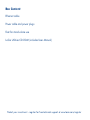 2
2
-
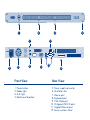 3
3
-
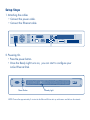 4
4
-
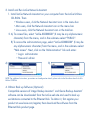 5
5
-
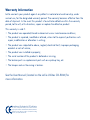 6
6
-
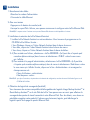 7
7
-
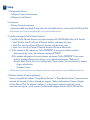 8
8
-
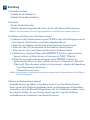 9
9
-
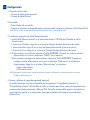 10
10
-
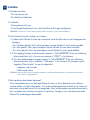 11
11
-
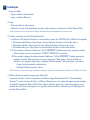 12
12
-
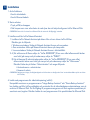 13
13
-
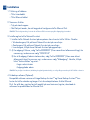 14
14
-
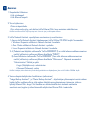 15
15
-
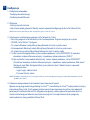 16
16
-
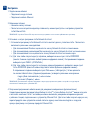 17
17
-
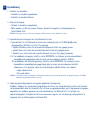 18
18
-
 19
19
-
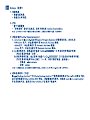 20
20
-
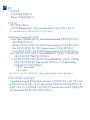 21
21
-
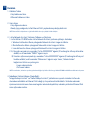 22
22
-
 23
23
-
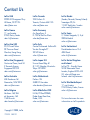 24
24
in andere talen
- English: LaCie Ethernet Disk Owner's manual
- italiano: LaCie Ethernet Disk Manuale del proprietario
- русский: LaCie Ethernet Disk Инструкция по применению
- français: LaCie Ethernet Disk Le manuel du propriétaire
- español: LaCie Ethernet Disk El manual del propietario
- Deutsch: LaCie Ethernet Disk Bedienungsanleitung
- português: LaCie Ethernet Disk Manual do proprietário
- dansk: LaCie Ethernet Disk Brugervejledning
- suomi: LaCie Ethernet Disk Omistajan opas
- 日本語: LaCie Ethernet Disk 取扱説明書
- svenska: LaCie Ethernet Disk Bruksanvisning
- Türkçe: LaCie Ethernet Disk El kitabı
- polski: LaCie Ethernet Disk Instrukcja obsługi
Gerelateerde papieren
-
LaCie Ethernet Big Disk de handleiding
-
LaCie Ethernet Big Disk Handleiding
-
LaCie LaPlug Handleiding
-
LaCie Network Space MAX 6TB Handleiding
-
LaCie CloudBox Handleiding
-
LaCie 2big metwork Handleiding
-
LaCie 5big Network de handleiding
-
LaCie Network Space 2 Snelle installatiegids
-
LaCie d2 Network 2 3TB Installatie gids
-
LaCie LaCinema Classic HD Support Handleiding